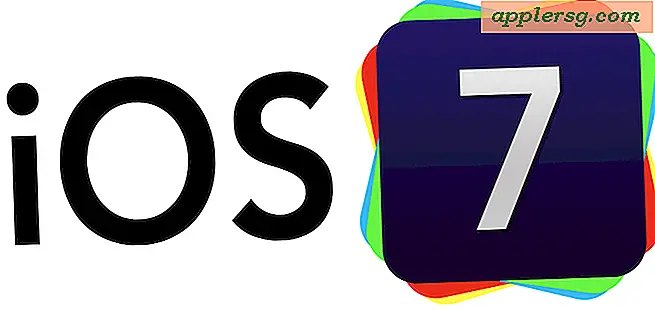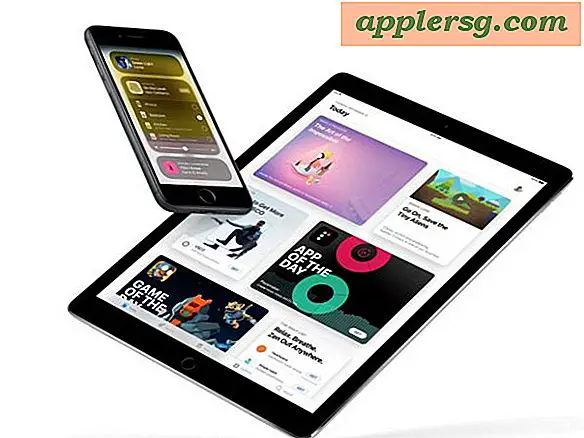Cara Melihat & Menonton Log Firewall di Mac OS X

Pengguna yang telah mengaktifkan firewall di Mac OS X mungkin akan merasa berguna untuk melihat, membaca, dan memantau log terkait dengan firewall sistem. Seperti yang Anda harapkan, log firewall aplikasi menunjukkan kepada Anda aplikasi dan proses apa yang telah dicoba untuk terhubung ke Mac, termasuk koneksi yang diterima dan ditolak.
Ada beberapa cara untuk melihat dan menonton firewall di OS X, kami akan menunjukkan cara melakukannya dengan aplikasi GUI sederhana serta baris perintah.
Perhatikan bahwa jika Anda mengaktifkan Stealth Mode atau memblokir setiap upaya koneksi masuk, log firewall Anda mungkin akan terlihat berbeda jika tidak benar-benar kosong untuk jenis sambungan tertentu. Demikian pula, jika firewall Anda dinonaktifkan, Anda tidak akan melihat apa pun, hanya karena tidak ada firewall untuk koneksi log. Selain itu, jika Anda berada di belakang firewall perangkat keras seperti yang ditemukan di router atau jaringan wi-fi biasa, data log firewall Anda akan terlihat berbeda dari mesin yang terbuka ke dunia luas.
Membaca Log Firewall dengan aplikasi Konsol di Mac OS X
Cara paling sederhana bagi sebagian besar pengguna untuk membaca dan melihat log firewall di OS X adalah melalui aplikasi tampilan log umum yang disebut Konsol:
- Tekan Command + Spacebar untuk membuka Spotlight dan ketik "Konsol", lalu tekan kembali pada aplikasi Konsol untuk meluncurkan aplikasi (itu terletak di / Aplikasi / Utilitas / jika Anda ingin meluncurkannya secara manual)
- Dari menu Log Daftar sisi kiri, lihat di bawah bagian "File" dan klik pada segitiga di sebelah / var / log untuk membuka daftar log tersebut
- Pilih "appfirewall.log" dari daftar log sidebar untuk memuat log firewall ke panel konsol kanan

Contoh singkat aktivitas log firewall Konsol mungkin terlihat seperti berikut:
Nov 2 11:14:31 Retina-MacBook-Pro socketfilterfw[311] : kdc: Allow TCP LISTEN (in:0 out:2)
Nov 5 14:58:33 Retina-MacBook-Pro socketfilterfw[311] : launchd: Allow TCP LISTEN (in:0 out:1)
Nov 5 14:58:33 Retina-MacBook-Pro socketfilterfw[311] : launchd: Allow TCP LISTEN (in:0 out:1)
Nov 5 15:57:52 Retina-MacBook-Pro socketfilterfw[311] : launchd: Allow TCP LISTEN (in:0 out:2)
Nov 9 16:43:41 Retina-MacBook-Pro socketfilterfw[311] : iTunes: Allow TCP LISTEN (in:0 out:1)
Nov 12 11:32:57 Retina-MacBook-Pro socketfilterfw[311] : iTunes: Allow TCP LISTEN (in:0 out:1)
Nov 18 11:37:49 Retina-MacBook-Pro socketfilterfw[311] : iTunes: Allow TCP LISTEN (in:0 out:1)
Nov 18 21:28:43 Retina-MacBook-Pro socketfilterfw[320] : AppleFileServer: Allow TCP CONNECT (in:2 out:0)
Log firewall yang dilihat di Konsol akan diperbarui saat koneksi baru dibuat, diizinkan, dan ditolak.
Menonton Log Firewall dari Command Line
Dari baris perintah Anda memiliki berbagai metode untuk membaca dan melihat log firewall di OS X. Jika Anda hanya ingin melihat log yang sudah ada dan tidak ketika memperbarui dengan data koneksi baru, Anda dapat menggunakan kucing atau lebih di Terminal aplikasi:
more /var/log/appfirewall.log
Anda kemudian dapat menelusuri log seperti biasa dengan tombol panah dan kembali. Keluar lagi setelah selesai melihat log firewall.

Untuk mengikuti versi log firewall yang diperbarui secara live, gunakan tail -f sebagai gantinya, seperti:
tail -f /var/log/appfirewall.log
Menggunakan ekor jika mirip dengan menonton log firewall dari aplikasi konsol di GUI, kecuali tentu saja Anda berada di Terminal OS X.